显卡是我们电脑中重要的输入输出设备,要想使用显卡是需要安装显卡驱动的,很多朋友不知道如何更新显卡驱动,别着急,下面小编就来跟你说说如何更新显卡驱动。 不少朋友有更新驱动
显卡是我们电脑中重要的输入输出设备,要想使用显卡是需要安装显卡驱动的,很多朋友不知道如何更新显卡驱动,别着急,下面小编就来跟你说说如何更新显卡驱动。
不少朋友有更新驱动的习惯,但是更多的朋友却没有更新驱动这个号习惯,其实经常更新驱动有利于硬件的性能的发挥,今天小编就来跟各位分享一下电脑显卡驱动的更新方法。
如何更新显卡驱动
1、以win7系统为例说明,点击桌面左下角的开始按钮,在开始菜单中鼠标右键计算机,选择管理打开。
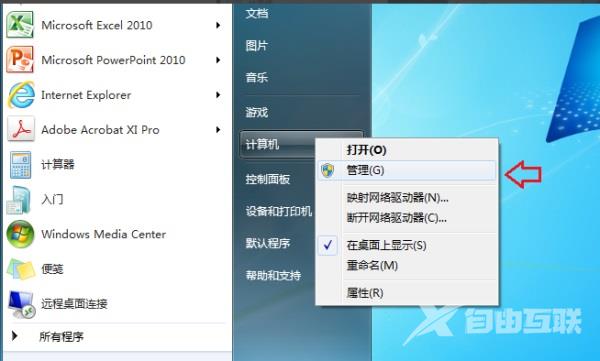
2、在计算机管理界面左侧点击【设备管理器】,然后点击右侧的【显示适配器】,鼠标右键电脑上的驱动,选择更新驱动程序软件,进入下一步。
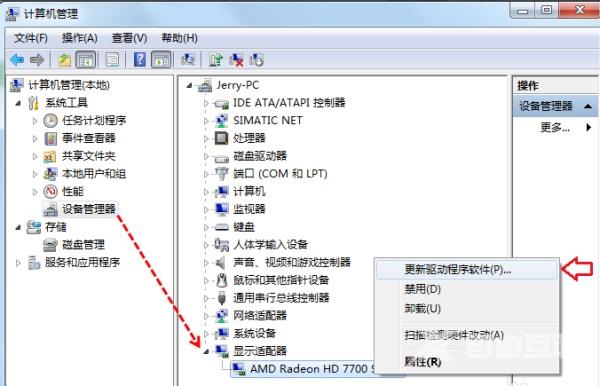
3、点击【自动搜索更新的驱动程序软件】,进入下一步。
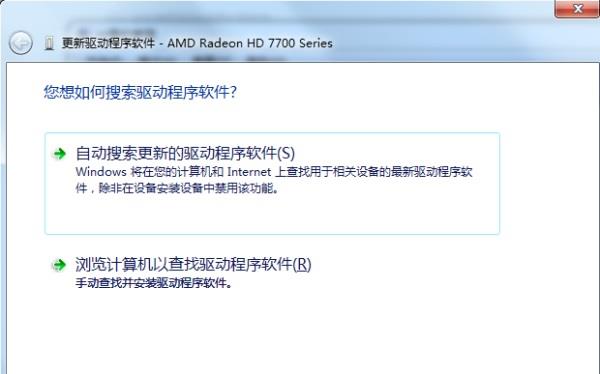
4、这时电脑就会自动搜索并更新驱动了,请耐心等待。
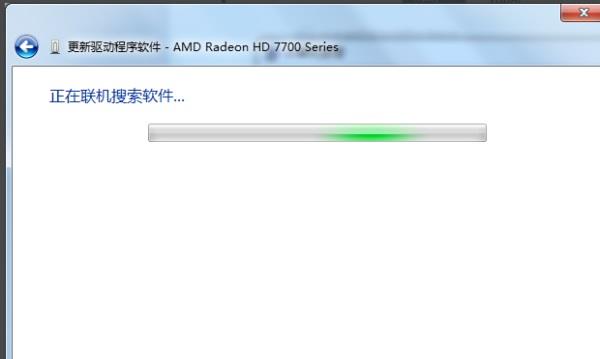
5、稍等片刻,显卡驱动就更新完成了。
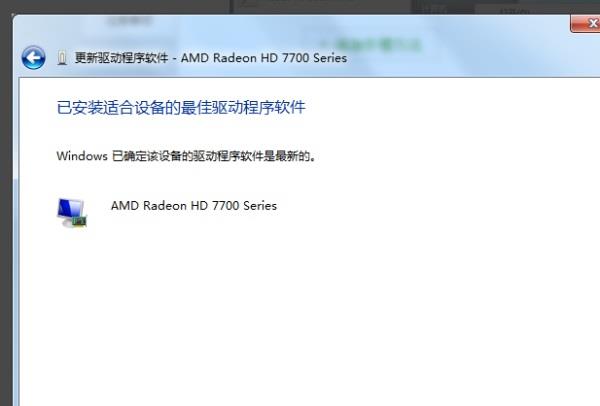
以上就是电脑显卡驱动的更新方法了,希望对您有帮助。
